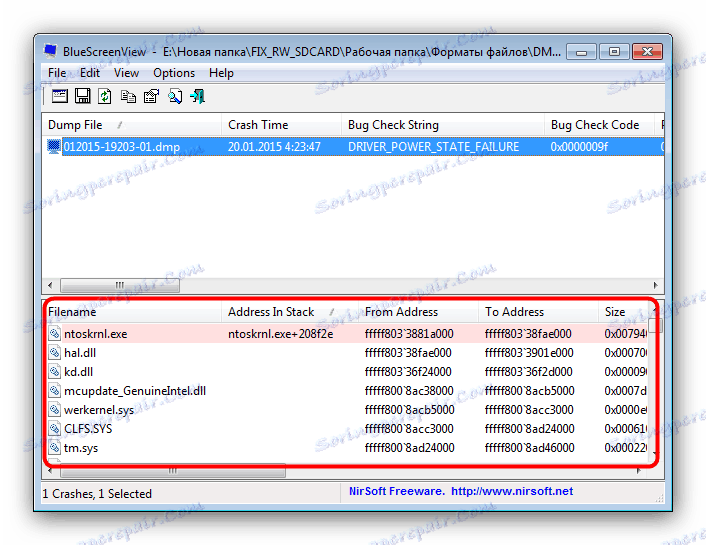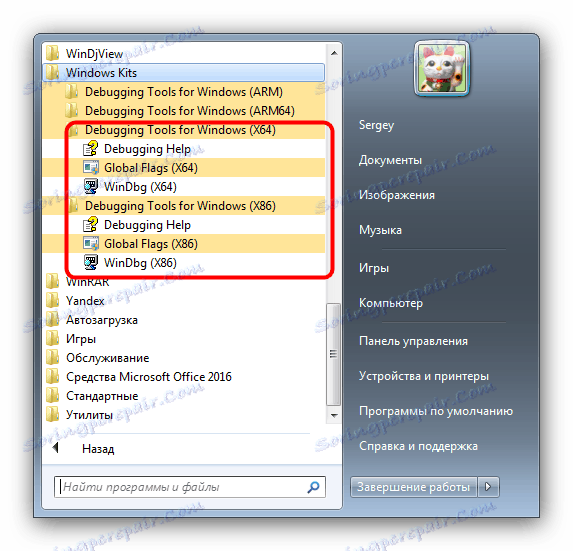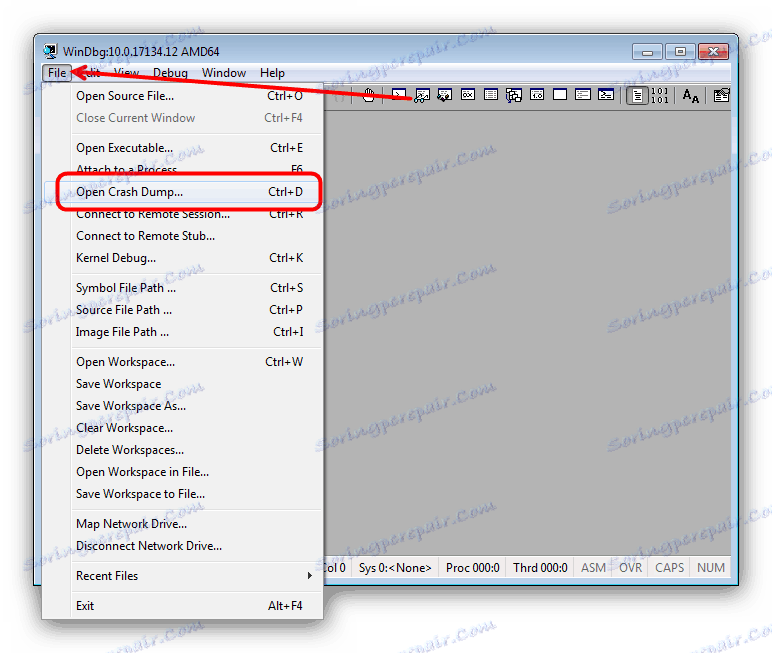Отварање ДМП депонија
Активни корисници породице Виндовс ОС често сусрећу са ДМП датотекама, тако да данас желимо да вас упознамо с апликацијама које могу отворити такве датотеке.
Садржај
ДМП опције отварања
Продужетак ДМП-а је резервисан за меморијске датотеке: снимке стања РАМ-а на одређеној тачки у раду система или одвојене апликације коју програмерима треба за накнадно дебаговање. Овај формат користи стотине врста софтвера, и немогуће је све их размотрити у оквиру овог чланка. Најчешћи тип ДМП документа је тзв. Мала меморијска сметња, гдје се евидентирају детаљи о пуцању система, што је довело до плави екран смрти стога ћемо се усредсредити на то.
Метод 1: БлуеСцреенВиев
Мала бесплатна корисност од ентузијаста за развој, чија је главна функција да пружи могућност гледања ДМП-датотека. Не треба да се инсталира на рачунару - само распакујте архиву на било које погодно место.
Преузмите БлуеСцреенВиев са званичног сајта.
- Да бисте отворили засебну датотеку, кликните на дугме помоћу иконе програма на траци са алаткама.
- У прозору " Напредне опције " потврдите избор у пољу за потврду "Учитајте једну датотеку Минидумп" и кликните на "Бровсе" .
- Коришћењем "Екплорер-а" идите до фасцикле помоћу ДМП датотеке, изаберите је и кликните на "Опен".
![Изаберите ДМП датотеку која се отвори у програму БлуеСцреенВиев]()
Када се вратите у прозор Напредне опције, кликните на дугме У реду . - Преглед ДМП садржаја се може видети на дну главног прозора БлуеСцреенВиев.
![Прегледавање садржаја отворене ДМП датотеке у програму БлуеСцреенВиев]()
За више информација двапут кликните на датотеку која је учитана у програму.

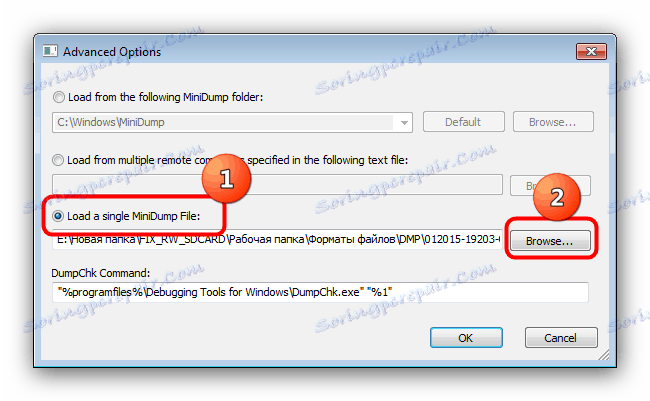
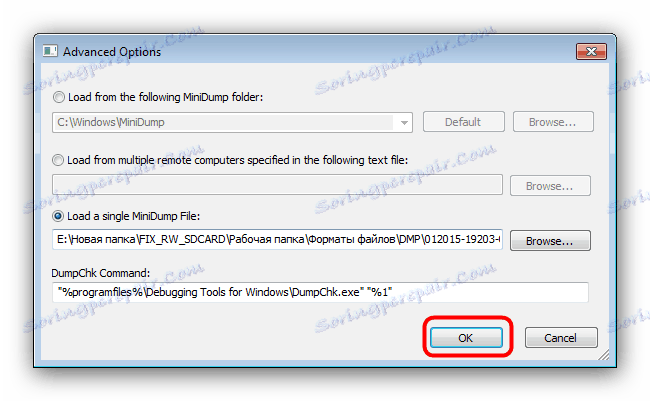
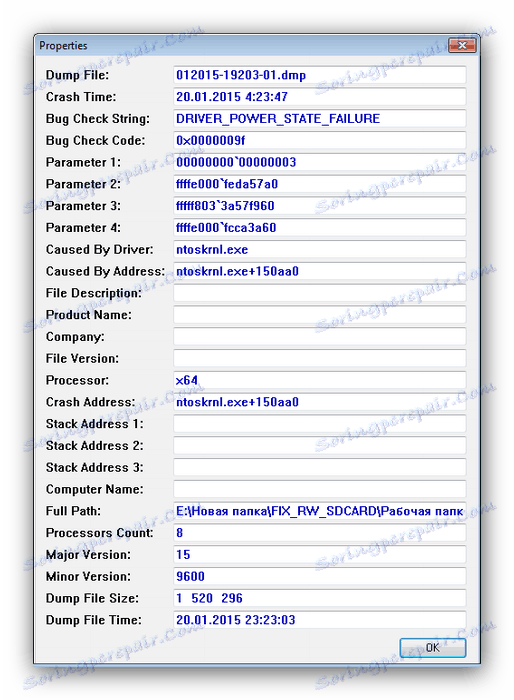
Утилити БлуеСцреенВиев је дизајниран за напредне кориснике, јер се његов интерфејс можда чини компликованим за почетника. Поред тога, доступна је само на енглеском језику.
Метод 2: Мицрософт Алатке за отклањање грешака за Виндовс
Виндовс СДК садржи алатку за отклањање грешака под називом Дебуггинг Тоолс фор Виндовс. Апликација дизајнирана за програмера је у могућности да отвори и ДМП датотеке.
Преузмите Виндовс СДК са званичног сајта.
- Да бисте уштедели простор, можете одабрати само Алатке за отклањање грешака за Виндовс тако што ћете означити одговарајућу ставку у процесу учитавања компоненте.
- Помоћу програма можете покренути помоћу "Старт" . Да бисте то урадили, отворите "Сви програми" , изаберите "Виндовс сетови" , а затим - "Алатке за отклањање грешака за Виндовс" .
Да бисте покренули програм, користите ознаку "ВинДбг" .
![Отворите инсталиране Алатке за отклањање грешака за Виндовс да бисте отворили ДМП]()
Пажња! Да бисте отворили ДМП датотеке, користите само к64 или к86 верзије дебугера!
- Да бисте отворили ДМП, користите ставке "Филе" - "Опен Црасх Думп" .
![Изаберите да отворите ДМП у Дебуггинг Тоолс за Виндовс]()
Затим кроз "Екплорер" отворите локацију жељене датотеке. Након тога, изаберите документ и отворите је кликом на "Отвори" . - Преузимање и читање садржаја ДМП датотеке може трајати неко вријеме због функција корисности, зато молимо вас да будете стрпљиви. На крају процеса, документ ће бити отворен за преглед у посебном прозору.
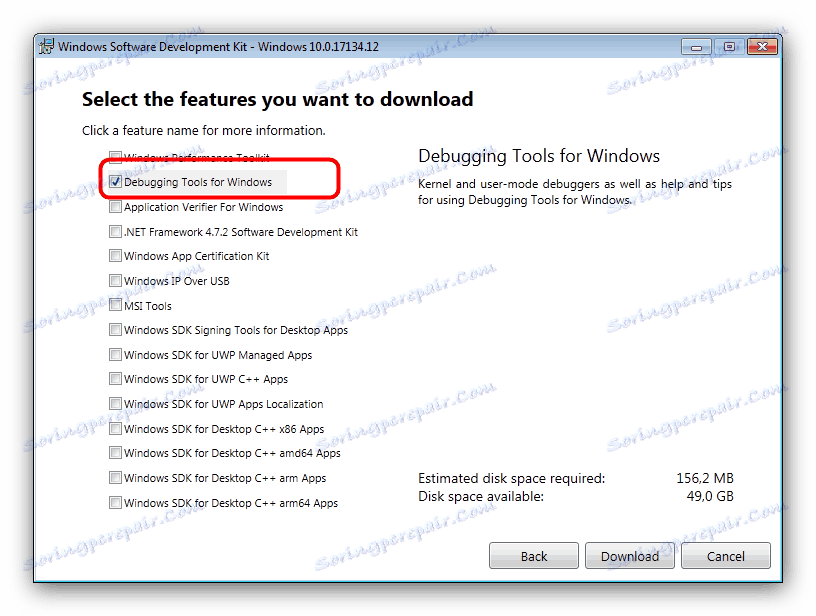
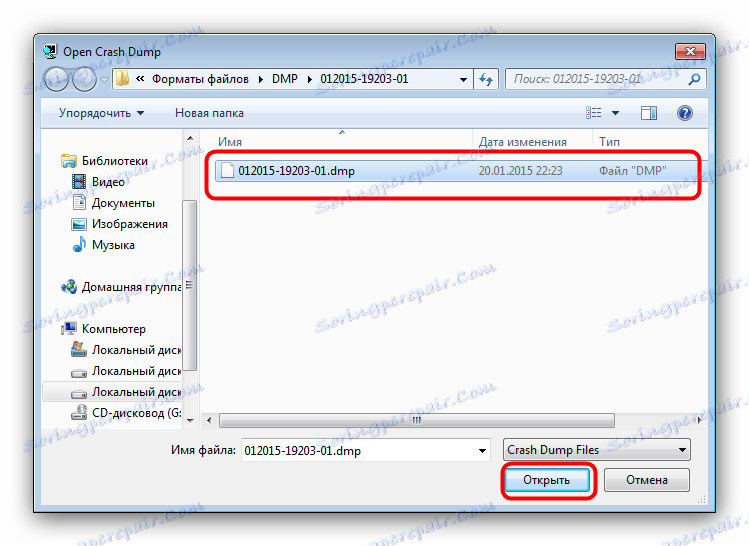
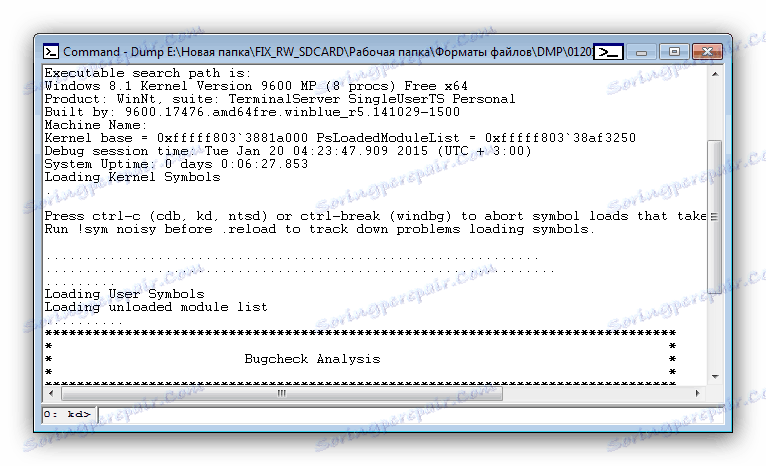
Алат за отклањање грешака за Виндовс је још компликованији од БлуеСцреенВиев-а, а такође нема руску локализацију, али пружа детаљније и тачније информације.
Закључак
Као што видите, главна потешкоћа у отварању ДМП датотека састоји се од самих програма, дизајнираних више за стручњаке него за обичне кориснике.